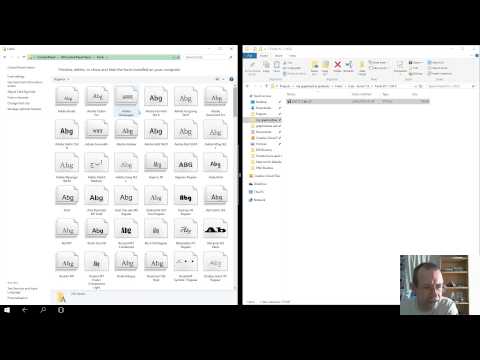Jei naudojate „Windows 10“, „Netflix“atsijungimo parinktį rasite meniu „…“. Jei naudojate „Windows 8“, „Netflix“nustatymus galima pasiekti iš „Windows 8“žavesio juostos. Taip pat galite naudoti „Netflix“svetainę, kad vienu metu atsijungtumėte nuo visų savo įrenginių.
Žingsniai
1 metodas iš 2: „Netflix“svetainės naudojimas

1 žingsnis. Atidarykite naršyklę ir įveskite netflix.com
Tai atvers „Netflix“svetainę. Jei jau esate prisijungę, būsite nukreipti į profilio pasirinkimo ekraną arba į „Netflix“bibliotekos puslapį.
Jei naudojate „Netflix“programą iš „Window Store“norėdami peržiūrėti „Netflix“vaizdo įrašus, o ne „Netflix“svetainę, žr. Kitą skyrių

Žingsnis 2. Viršutiniame dešiniajame kampe spustelėkite savo paskyros pavadinimą
Bus atidarytas nedidelis meniu su „Netflix“profiliais ir paskyros parinktimis.

Žingsnis 3. Norėdami iš karto atsijungti, pasirinkite „Atsijungti nuo„ Netflix “
Taip būsite atjungti nuo „Netflix“svetainės ir grįšite į prisijungimo puslapį.

Žingsnis 4. Jei norite visur atsijungti, pasirinkite „Jūsų paskyra“
Savo paskyros puslapyje galite atsijungti nuo visų įrenginių ir kompiuterių, prie kurių šiuo metu esate prisijungę. Tai gali būti naudinga, jei pamiršote atsijungti viešame kompiuteryje arba draugo namuose:
Puslapio „Jūsų paskyra“skiltyje „Nustatymai“spustelėkite „Atsijungti nuo visų įrenginių“. Patvirtinus, visi prijungti įrenginiai bus nedelsiant atjungti

5 veiksmas. Jei negalite atsijungti, išvalykite slapukus ir talpyklą
Jei spustelėsite parinktį „Atsijungti“ir vis tiek būsite prisijungę naudodami „Netflix“paskyrą, gali kilti problemų dėl slapukų ar talpyklos. Išvalę abu šiuos veiksmus, turėtumėte visiškai atsijungti nuo „Netflix“.
- Norėdami sužinoti, kaip išvalyti slapukus iš naršyklės, žr. „Išvalyti naršyklės slapukus“.
- Žr. „Išvalyti naršyklės talpyklą“, jei reikia instrukcijų, kaip išvalyti naršyklės talpyklą.
2 metodas iš 2: „Windows 8“programos naudojimas

Žingsnis 1. Atidarykite pradžios ekraną
Tai galite padaryti spustelėdami arba bakstelėdami „Windows“mygtuką apatiniame kairiajame darbalaukio kampe, paspausdami klaviatūros klavišą „Win“arba perbraukdami iš dešinės ekrano pusės ir bakstelėdami „Windows“mygtuką.

2 veiksmas. Atidarykite „Netflix“programą
Tai galite rasti pradžios ekrane arba visų programų sąraše.

Žingsnis 3. Jei nerandate, ieškokite „Netflix“
Jei nerandate „Netflix“, pradiniame ekrane įveskite „netflix“, kad jo ieškotumėte. Palieskite arba spustelėkite jį paieškos rezultatuose, kad jį atidarytumėte.

Žingsnis 4. Atidarykite „Charms“juostą „Netflix“programoje
„Netflix“nustatymus galite pasiekti iš „Charms“juostos, kurią galite atidaryti dešinėje ekrano pusėje. „Charms“juostoje yra paieškos, pradžios, bendrinimo ir nustatymų meniu.
- Jutiklinio ekrano vartotojai - perbraukite iš dešinės ekrano pusės, kad atidarytumėte „Charms“juostą.
- Pelės naudotojai - perkelkite žymeklį į viršutinį dešinįjį kampą. Tai atidarys „Charms“juostą.

Žingsnis 5. Bakstelėkite arba spustelėkite mygtuką „Nustatymai“
Jame yra krumpliaračio piktograma. Tai atvers „Netflix“programos nustatymus.

Žingsnis 6. Pasirinkite „Atsijungti
" Jūsų bus paprašyta patvirtinti, kad norite atsijungti nuo „Netflix“.

Žingsnis 7. Patvirtinkite, kad norite atsijungti
Būsite grąžinti į „Netflix“prisijungimo ekraną, kuriame galėsite prisijungti arba sukurti naują bandomąją paskyrą.